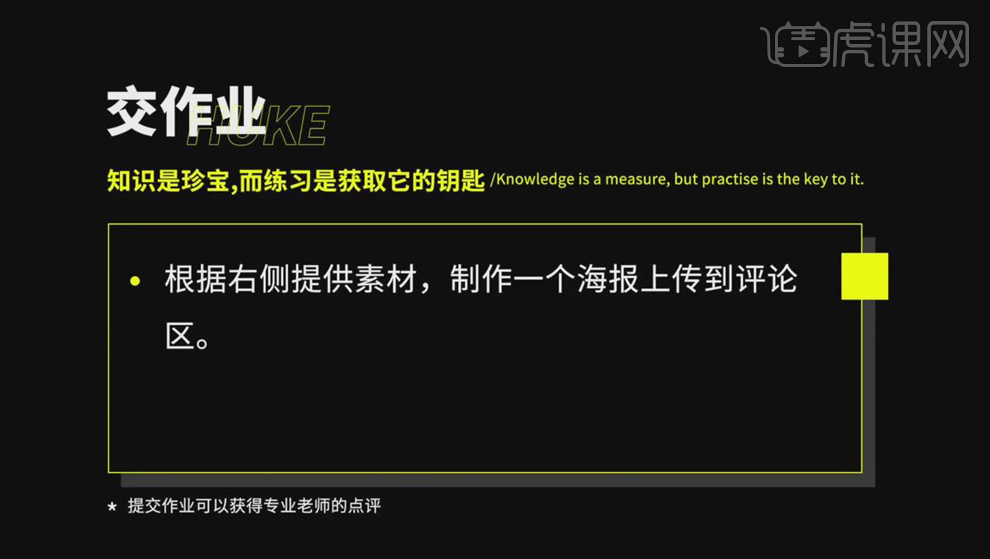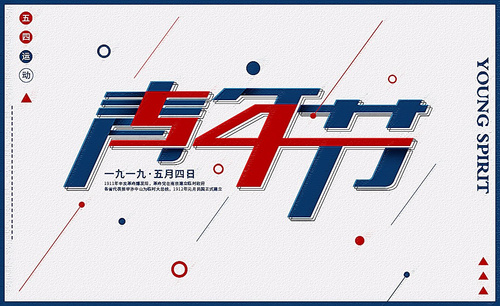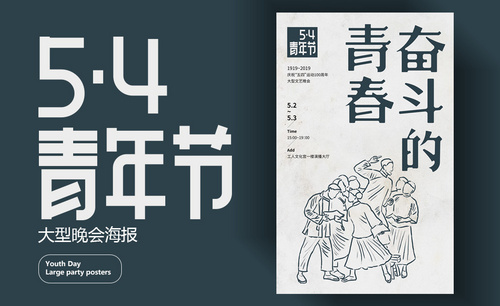PS怎样制作5.4青年节海报发布时间:暂无
1.课程主要内容如下。
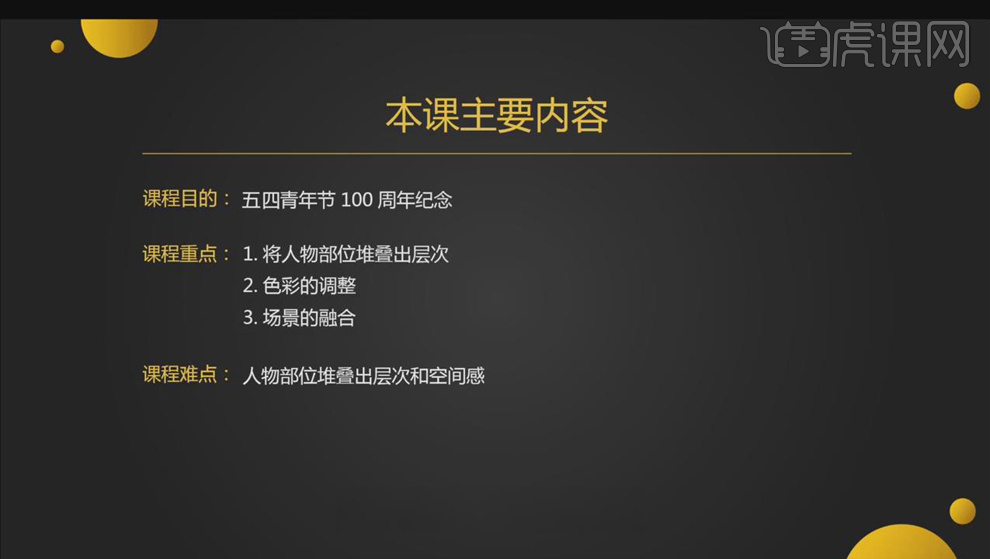
2.打开【ps】,【Ctrl+N】新建A4尺寸的画布,【Ctrl+J】复制背景图层,【Alt+Delete】填充黑色;打快点人像素材,使用【钢笔工具】绘制人物的形状路径,【Ctrl+Enter】转为选区,【Ctrl+J】将人物抠出来,移动到画布中,【Ctrl+T】调整大小和位置。
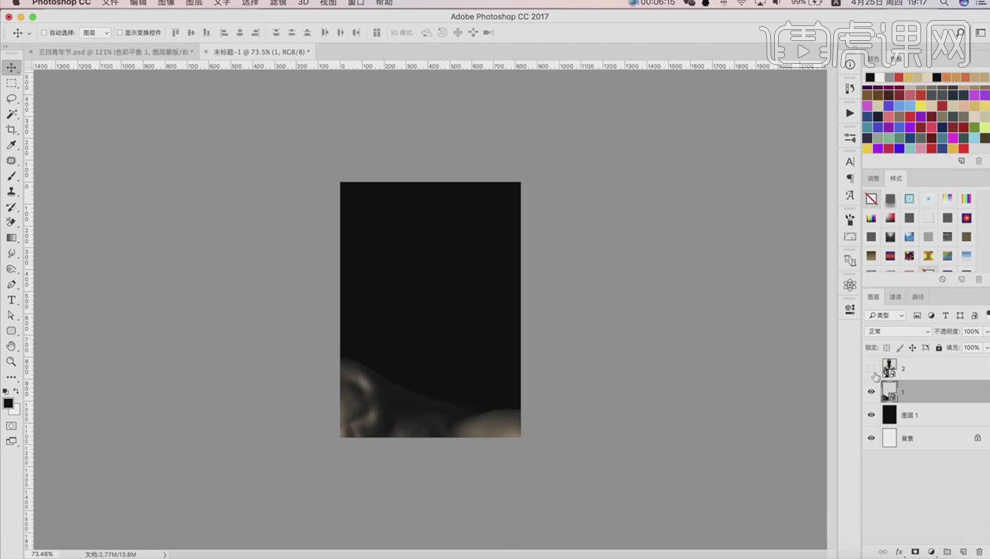
3.同样的方法,将人物的素材拖到画布中,【Ctrl+T】调整大小和摆放位置;选择人物素材,【Ctrl+J】复制,右键【创建剪切蒙版】,【Alt+Delete】填充黄色,图层模式【正片叠底】。
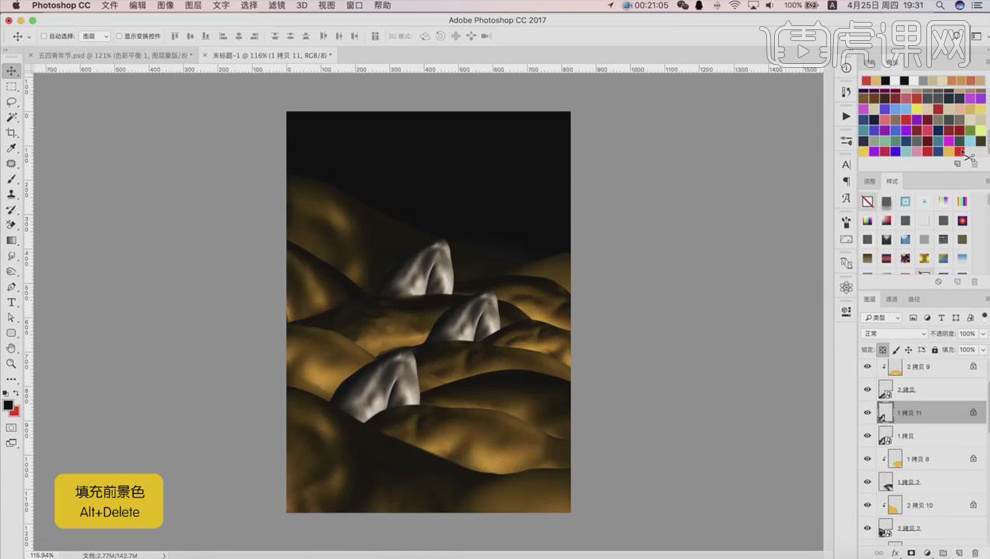
4.选择手臂图层,【Ctrl+J】复制,右键【创建剪切蒙版】,【Alt+Delete】填充红色,图层模式【正片叠底】。
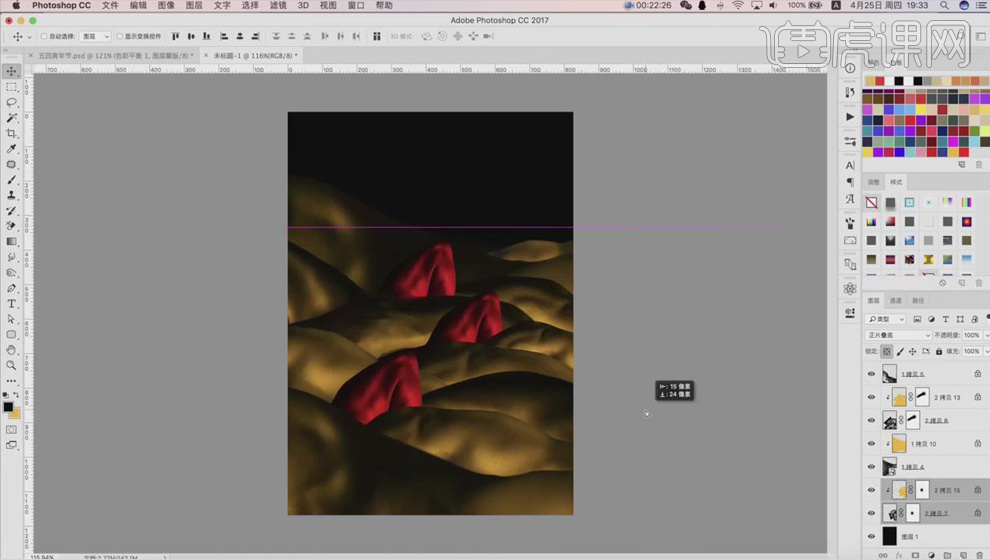
5.新建图层,右键【创建剪切蒙版】,图层模式【正片叠底】;使用黑色【画笔】加深暗部,白色【画笔】提亮,增强明暗的对比;添加【投影】效果,黑色,【混合模式】正片叠底,【不透明度】63%,增加层次感。
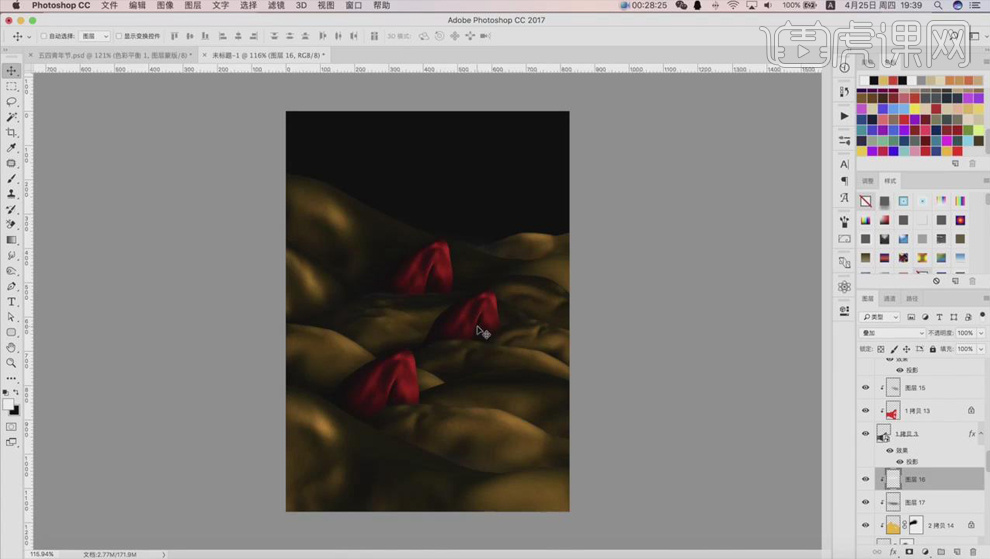
6.选择所有素材图层【Ctrl+G】编组,右键【转换为智能对象】;点击【滤镜库】、【艺术效果】,选择【胶片颗粒】效果,调整【颗粒】4,【强度】2。
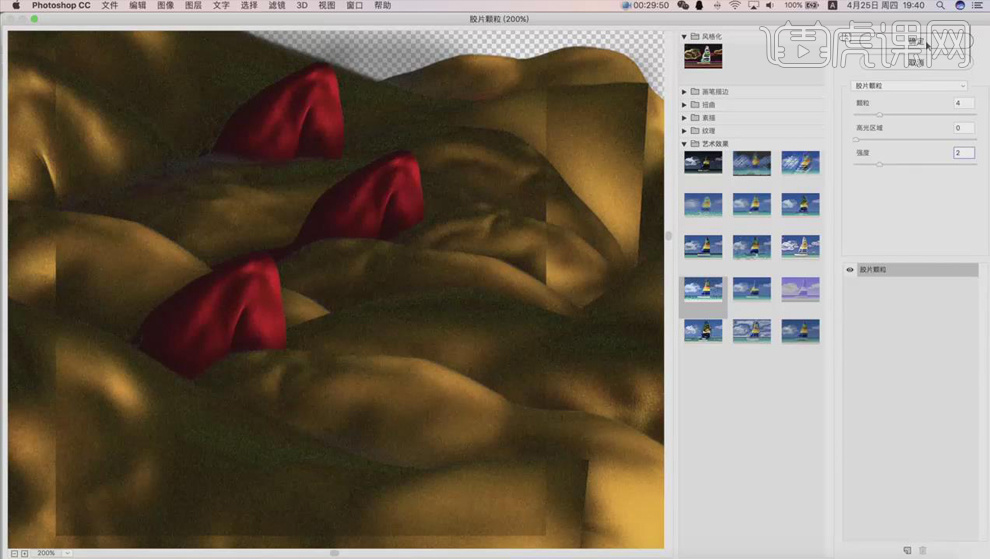
7.【Ctrl+M】创建曲线调整层,【创建剪切蒙版】,拖动曲线调整明暗的对比度;创建【色相/饱和度】调整层,选择【黄色】,【饱和度】-100。
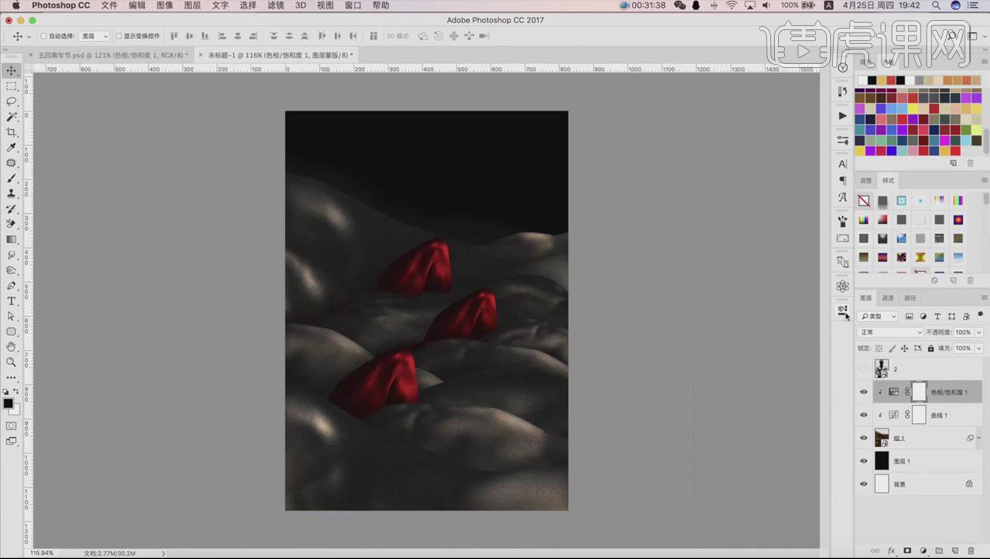
8.【置入】文字素材,【Ctrl+T】右键【扭曲】,调整字体的形状和位置,图层模式【颜色】;新建图层,使用黑色【画笔工具】加深暗部,白色【画笔】提亮;增强整体质感。
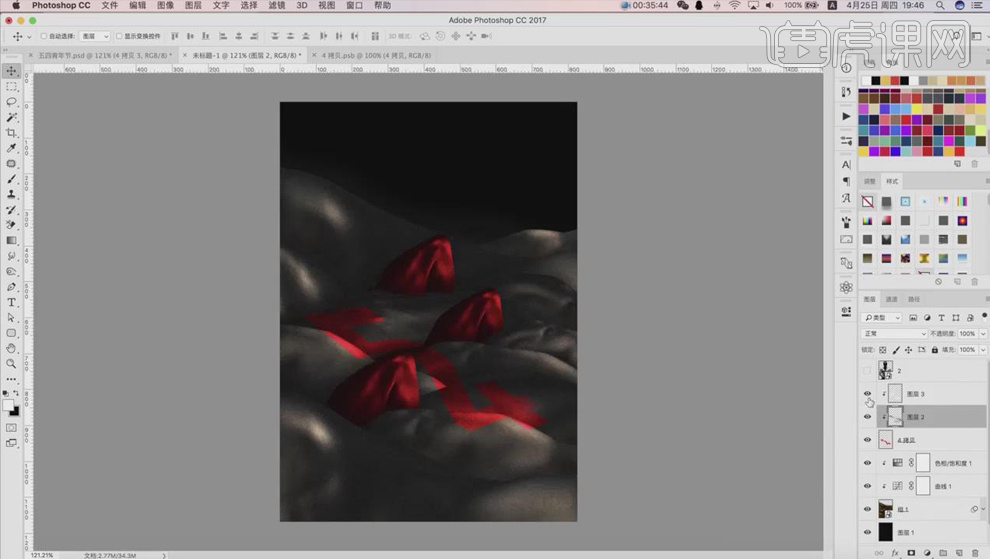
9.【置入】手臂素材,【Ctrl+T】调整大小和位置,【添加蒙版】,使用黑色【画笔工具】过渡边缘,使其和画面融合。
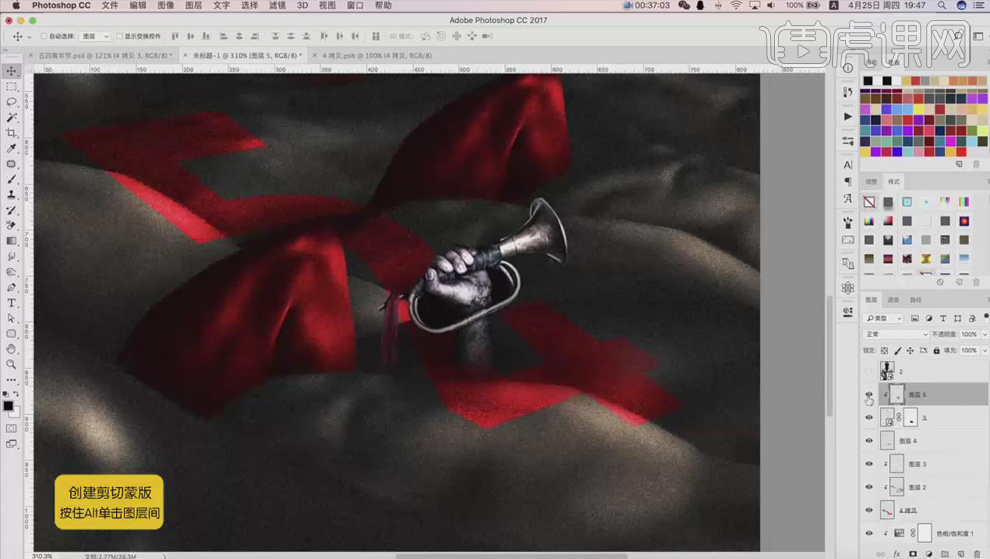
10.【Ctrl+J】复制手臂素材,【Alt+Delete】填充红色,图层模式【正片叠底】;使用【套索工具】选择乐器选区,按【Delete】键删除填充;【Ctrl+J】复制,填充黄色。
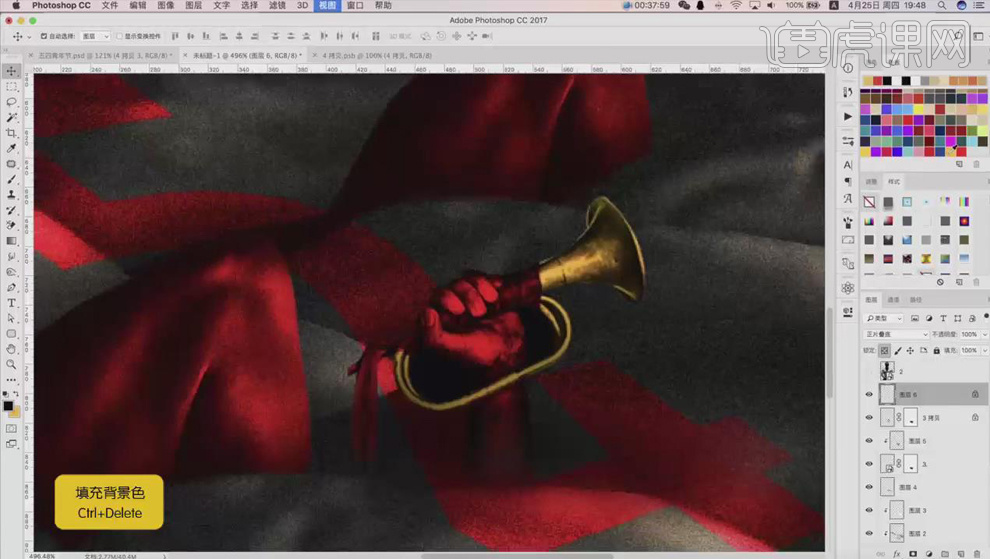
11.拖入背景素材,【Ctrl+Shift+U】去色;【Ctrl+T】调整位置;【Ctrl+J】复制素材,移动到图层最上方,【添加蒙版】,【画笔工具】过渡边缘。
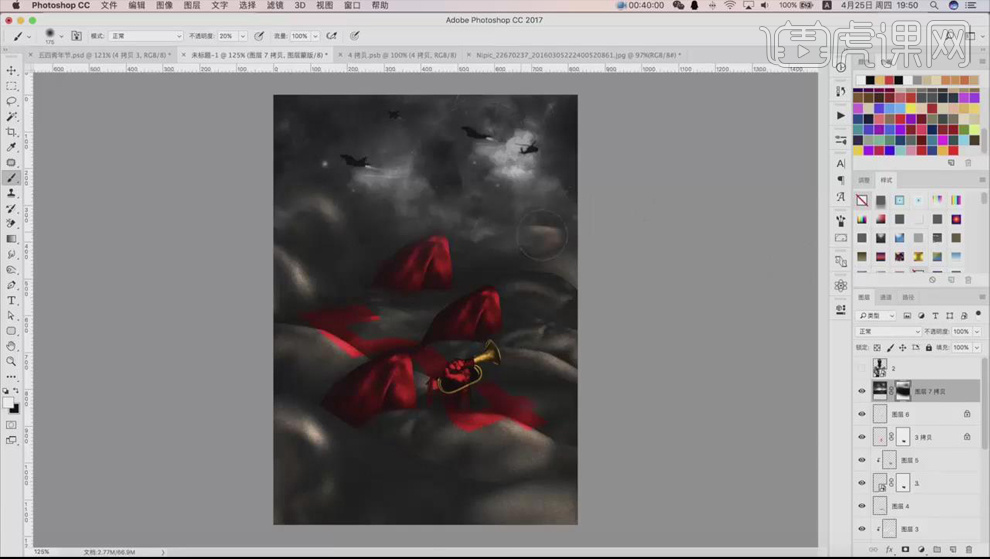
12.置入人物素材【Ctrl+Shift+U】去色;【Ctrl+T】调整大小和位置;【添加蒙版】,【画笔工具】擦除边缘的部分,融入画面。
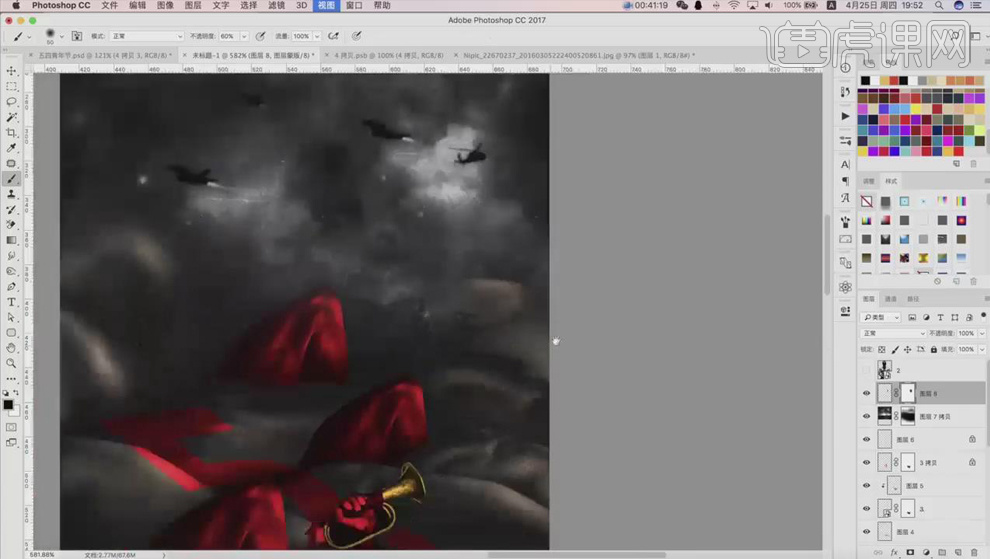
13.【Ctrl+M】调整曲线,压暗整体画面;调整【色彩平衡】,【青色】-31,【蓝色】+11。
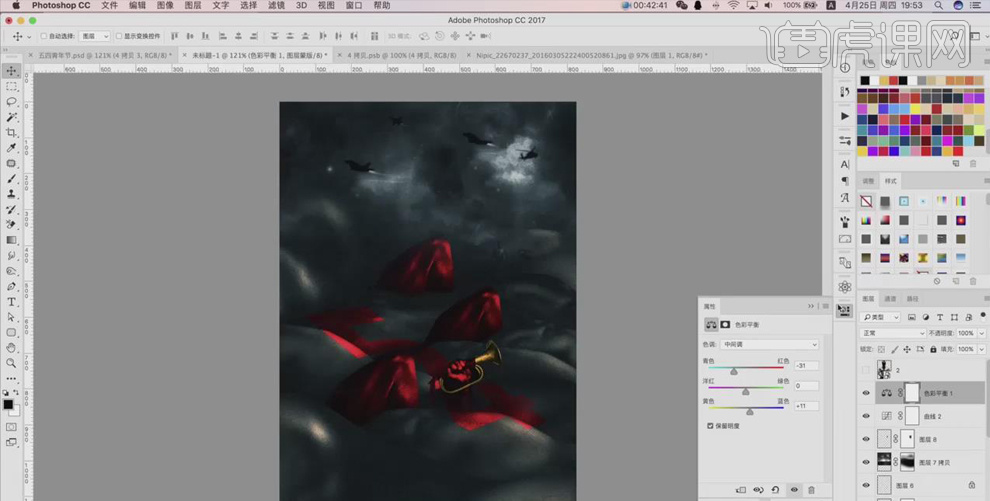
14.拖入文案,调整位置;给文字图层添加【胶片颗粒】效果;【Ctrl+Shift+Alt+E】合并图层,【高反差保留】1px,图层模式【线性光】,图层【不透明度】40%。
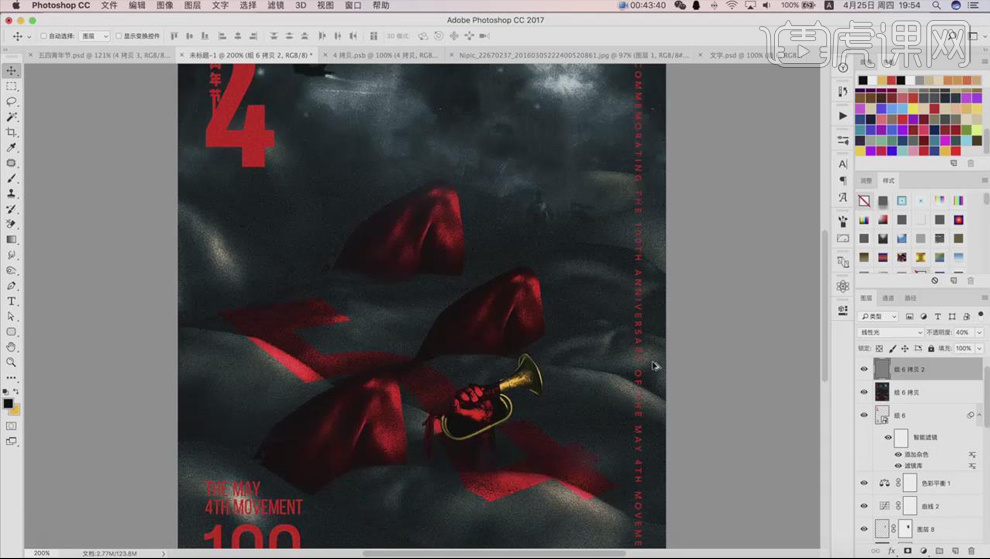
15.最终效果如图所示。
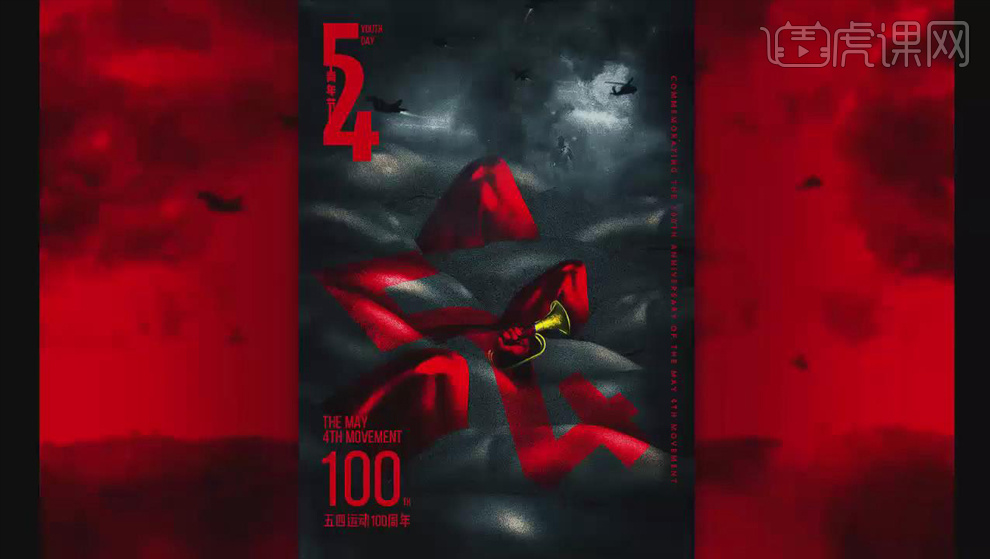
16.课后作业如下。